准备工作
新建一个类,继承于UIView。这里起名为GesturesToUnlockView。所有的画图工作将在这个View里完成。
从上面的图我们可以看到,至少需要选中状态和非选中状态两种图片,以及一个好看的背景图。
然后考虑一下按钮的行列数,摆放的位置距离。
如果密码是否是固定的位数,
let s_width = UIScreen.mainScreen().bounds.size.width;
let s_height = UIScreen.mainScreen().bounds.size.height;
// 未选中的图片名
let normalChoosePicName = "zzf_password_btn_normal";
// 选中的图片名
let clickChoosePicName = "zzf_password_btn_click";
// 按钮行列数
let btnNum : Int = 3;
// 存多少个密码
let secretCodeNum = 4;
// 存密码的数组
var secretArray:NSMutableArray!;那么我们先把那些按钮给放下。找个你喜欢的位置,用两个for循环放几个按钮吧。
// 按钮摆放
func putBtnsOnTheView(){
let btnWidth = CGFloat(70);
let xline : CGFloat = CGFloat((s_width-20)/CGFloat(btnNum*2));
let normalImage = UIImage(named: normalChoosePicName);
let clickImage = UIImage(named: clickChoosePicName);
for(var i = 0; i < btnNum ; i++){
for(var j = 0; j < btnNum;j++){
let pic = UIImageView(image: normalImage, highlightedImage: clickImage);
pic.frame = CGRectMake(0, 0, btnWidth, btnWidth);
pic.center = CGPointMake((10+xline*CGFloat(2*j+1)),s_height/3+10+xline*CGFloat(2*i+1));
pic.userInteractionEnabled = true;
self.addSubview(pic);
pic.tag = 5001+i*btnNum+j;
}
}我们希望初始化的时候按钮就是摆放好了的,所以重写一下这个View的初始化方法
override init(frame: CGRect) {
super.init(frame: frame);
self.putBtnsOnTheView();
self.backgroundColor = UIColor.clearColor();
}- 触碰事件和画图
在开始触碰屏幕的时候,初始化一个数组,用来存储划过的按钮们的tag值。
override func touchesBegan(touches: Set<UITouch>, withEvent event: UIEvent?) {
if(secretArray == nil){
secretArray = NSMutableArray(capacity: secretCodeNum);
}
}然后是手指移动的时候
override func touchesMoved(touches: Set<UITouch>, withEvent event: UIEvent?) {
// 当前手指按到的坐标
let pt = (touches as NSSet).anyObject()?.locationInView(self);
// 判断此时手指碰到了那个View
let touchView = self.hitTest(pt!, withEvent: event);
pointValue = NSValue.init(CGPoint: pt!);
// 绘图
self.setNeedsDisplay(); //第一种方法
// self.attachment();//第2种方法
// 判断是否是9个按钮之一
if(touchView?.tag > 5000 && touchView?.tag <= 5000+(btnNum*btnNum)){
var found = false;
if(secretArray.count > 0){
for temp in secretArray{
// 判断是不是重复点击了已有的View
found = (temp.integerValue == touchView?.tag)
if(found){
break;
}
}
}
// 重复点击就返回
if(found){
return;
}
//
secretArray.addObject(NSNumber(int: Int32((touchView?.tag)!)));
self.addDotView(touchView!);
let tempImageView = touchView as! UIImageView;
tempImageView.highlighted = true;
}
}
// 添加按过的点到数组中存起来
func addDotView(dotview:UIView){
if(dotView == nil){
dotView = NSMutableArray(capacity: 0);
}
dotView.addObject(dotview);
// 密码判断 do something
}思路:手指在屏幕上面划过,判断这时候手指的有没有按在设置的9个按钮上。如果碰到了9个按钮中得一个,那么从数组中取出已经点击过的按钮,根据tag值判断是不是重复点击了。如果是重复点击的,那么就返回;如果是没有点击过的按钮,那么就把就把tag值存在数组里,并且高亮按钮。
关于画图这里可以有两种方法,我们只说第一种方法,想了解另外一种方法可以在最后下载代码看看。
override func drawRect(rect: CGRect) {
if(pointValue == nil){
return;
}
let context = UIGraphicsGetCurrentContext();
CGContextSetStrokeColorWithColor(context, UIColor.yellowColor().CGColor);
CGContextSetLineWidth(context, 4);
var lastDot:UIView!;
var from:CGPoint!;
if (dotView == nil){
return;
}
for temp in dotView
{
from = (temp as? UIImageView)!.center;
if (lastDot == nil){
CGContextMoveToPoint(context, from.x, from.y)
}else{
CGContextAddLineToPoint(context, from.x, from.y);
}
lastDot = temp as! UIView;
}
let pt = pointValue.CGPointValue();
CGContextAddLineToPoint(context, pt.x, pt.y);
CGContextStrokePath(context);
pointValue = nil;
}
选择已经存过的按钮,让它们之间连接起来。最后一个按钮再和现在手指的位置连接起来。
- 最后的扫尾工作
当手提起,不接触屏幕后,就应该把屏幕上所有的按钮都设置成非高亮的状态。
override func touchesEnded(touches: Set<UITouch>, withEvent event: UIEvent?) {
self.clearDotViews();
for temp in self.subviews{
if(temp is UIImageView){
let tempImageView = temp as! UIImageView;
tempImageView.highlighted = false;
}
}
// 画图
self.setNeedsDisplay();
// self.attachment();
}
func clearDotViews(){
if(dotView == nil){
return;
}
dotView.removeAllObjects();
if(secretArray == nil){
return;
}
secretArray.removeAllObjects();
}有现成的工程可以下载下来看看 代码下载







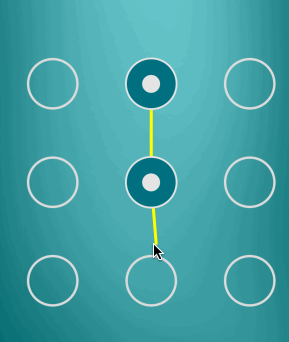














 481
481

 被折叠的 条评论
为什么被折叠?
被折叠的 条评论
为什么被折叠?








